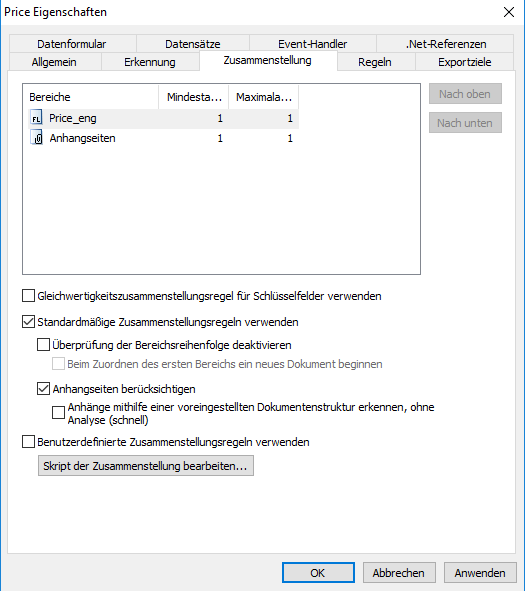Erstellen von Dokumentdefinitionen für mehrseitige Dokumente
Mit ABBYY FlexiCapture können Sie Dokumentdefinitionen für mehrseitige Dokumente erstellen. Eine Dokumentdefinition kann aus einer beliebigen Anzahl von Bereichen bestehen, die jeweils eine oder mehrere Seiten umfassen können. Bei Dokumentdefinitionen für mehrseitige Dokumente müssen Sie die Reihenfolge der Bereiche, die Anzahl der Bereiche und die Regeln angeben, anhand derer Seiten zu Dokumenten zusammengestellt werden.
Im Assistenten wird eine neue einfache Dokumentdefinition ohne Bereiche erstellt. Dieser Dokumentdefinition können Seiten und Bereiche hinzugefügt werden.
Hinzufügen von Seiten
Sie können dieser Dokumentdefinition Seiten hinzufügen. Beim Hinzufügen einer Seite wird das entsprechende Bild zur Bildregion im Fenster des Dokumentdefinitionseditors hinzugefügt. Die in diesem Bereich erstellten Felder sind dagegen in der Liste der allgemeinen Felder aufgeführt. Das Dokument umfasst dann nur einen Bereich, obwohl es mehrere Seiten enthalten kann.
Sie sollten einem Bereich Seiten hinzufügen, wenn das Dokument Bereichsblöcke enthält, die sich über mehrere Seiten oder über Tabellen auf mehreren Seiten erstrecken oder auf mehreren Seiten mehrfach vorkommen. Das gleiche Verfahren wird zum Laden eines FlexiLayouts für mehrseitige Dokumente angewendet (siehe Erstellen einer Dokumentdefinition zum Verarbeiten flexibler Dokumente). Alle Felder in einem FlexiLayout müssen ein und demselben Bereich einer Dokumentdefinition zugewiesen sein.
Wenn Sie einem Bereich eine Seite hinzufügen möchten, wählen Sie im Dokumentdefinitionseditor die Menüoption Dokumentdefinition → Seiten hinzufügen... oder im Kontextmenü des Bilds die Option Seiten hinzufügen.... Laden Sie dann das Bild einer neuen unausgefüllten Seite, und wählen Sie Objekttypen aus, die in der Seite automatisch markiert werden sollen.
Zum Entfernen einer Seite klicken Sie mit der rechten Maustaste darauf und klicken im Kontextmenü auf den Befehl Seite löschen.
 Hinweis. Der Befehl Seite löschen löscht die Seite und deren Felder aus der Dokumentstruktur. Der Befehl Bild löschen löscht nur das Seitenbild und die Felder der Dokumentstruktur bleiben erhalten (die Bereiche der Felder werden jedoch gelöscht).
Hinweis. Der Befehl Seite löschen löscht die Seite und deren Felder aus der Dokumentstruktur. Der Befehl Bild löschen löscht nur das Seitenbild und die Felder der Dokumentstruktur bleiben erhalten (die Bereiche der Felder werden jedoch gelöscht).
Hinzufügen von Bereichen
Eine andere Möglichkeit besteht darin, der Dokumentdefinition Bereiche hinzuzufügen. Im einfachsten Fall enthält ein Bereich genau eine Seite. Sie können festlegen, ob Feldgruppen auf Seiten voneinander unabhängig sind. Dieses Verfahren ist anschaulicher: In der Dokumentstruktur wird angezeigt, welchem Bereich die Felder zugewiesen sind. Sie können zudem eine benutzerdefinierte Struktur der Dokumentzusammenstellung konfigurieren
Angenommen, Ihr Dokument enthält drei Seitentypen, wobei Seiten des ersten und dritten Typs nur einmal auftreten können, Seiten des zweiten Typs jedoch 2 bis 5-mal. Sie müssen dann drei Bereiche – für jeden Seitentyp einen – erstellen und festlegen, in welcher Reihenfolge die Bereiche innerhalb des Dokuments angeordnet sind und wie oft sie auftreten können.
Ein komplexeres Beispiel ist eine Dokumentdefinition mit mehreren Bereichen, von denen einige mehrere Seiten umfassen. Dabei handelt es sich beispielsweise um eine Dokumentdefinition mit statischen Bereichen und einem flexiblen mehrseitigen Bereich oder um eine Dokumentdefinition für Dokumente mit einem doppelseitigen Bogen, der mehrfach vorkommen kann.
Sie möchten eine Dokumentdefinition für ein Dokument mit einer Titelseite (Seite A) und einer bestimmten Anzahl doppelseitiger Blätter (Seitenfolge BCBC…) erstellen. Sie erstellen dann den Bereich A mit der Seite A sowie den Bereich BC mit den zwei Seiten B und C. Die Dokumentstruktur wird folgendermaßen definiert: Bereich A wird einmal wiederholt, gefolgt von Bereich BC, der 3- bis 7-mal wiederholt wird.
Wenn Sie einen neuen Bereich hinzufügen möchten, wählen Sie im Fenster des Dokumentdefinitionseditors die Menüoption Dokumentdefinition → Dokumentbereich hinzufügen... aus. Daraufhin wird der Assistent zum Erstellen von Bereichen geöffnet, in dem Sie alle erforderlichen Parameter festlegen können. Befolgen Sie die Anweisungen des Assistenten, und führen Sie folgende Schritte aus:
- Geben Sie den Namen des Bereichs an.
- Laden Sie das Bild einer unausgefüllten Seite (Scannen oder Laden aus Datei) oder eine FlexiLayout-Datei.
- Wählen Sie Objekttypen aus, die automatisch markiert werden sollen.
Damit wird im Fenster "Dokumentstruktur" ein neuer Bereich mit den zugehörigen Feldern angezeigt.
Zusätzliche Einstellungen
Bei einer Dokumentdefinition mit mehreren Bereichen können Sie neben der Reihenfolge und Anzahl der mehrfach vorkommenden Bereiche die Überprüfung von Schlüsselfeldern festlegen. Dazu müssen Sie die Schlüsselfelder in jedem Dokumentbereich identifizieren. Die entsprechenden Werte müssen in verschiedenen Bereichen identisch sein. Um das Schlüsselfeld mehreren Seiten des gleichen Bereichs hinzuzufügen, erstellen Sie ein Mehrfach-Schlüsselfeld, dessen Instanzen sich auf verschiedenen Seiten befinden. Ein Beispiel für ein Schlüsselfeld ist der Nachname einer Person, die ein Dokument ausfüllt, der auf jeder Seite eingetragen werden muss, oder eine bestimmte Identifikationsnummer.
Beim Verarbeiten eines Stapels wird im Programm eine Folge von Seiten in Dokumenten zusammengestellt. Dabei werden die Zusammenstellungsregeln überprüft. Zudem wird eine Überprüfung der Schlüsselfeldwerte durchgeführt, sofern die entsprechende Option dafür ausgewählt ist. Wenn Schlüsselfelder auf den Seiten eines Dokuments nicht übereinstimmen, wird eine Fehlermeldung angezeigt. Die Schlüsselfelder stimmen manchmal nicht überein, da die Seiten eines Dokuments beim Scannen in falscher Reihenfolge angeordnet wurden. Nach dem Ändern der Reihenfolge der Seiten sind die Zusammenstellungsregeln dann wieder erfüllt. Siehe Zusammenstellen von Seiten in Dokumenten.
Sie können auch einen Bereich aus einer anderen Dokumentdefinition im Projekt importieren. Hierfür klicken Sie im Hauptmenü auf Dokumentdefinition → Dokumentbereich importieren und wählen den Bereich im Dialogfeld Zu importierende Bereichsdefinition auswählen aus.
 Hinweis. Beim Importieren von Bereichen werden freigegebene Skriptmodule nicht importiert. Daraus kann folgen, dass die in einen neuen Bereich geschriebenen Skriptregeln ungültig sind oder nicht einwandfrei funktionieren.
Hinweis. Beim Importieren von Bereichen werden freigegebene Skriptmodule nicht importiert. Daraus kann folgen, dass die in einen neuen Bereich geschriebenen Skriptregeln ungültig sind oder nicht einwandfrei funktionieren.
Anzeige und Bearbeitung der Ergebnisse
Wenn Sie beim Erstellen einer Dokumentdefinition die entsprechende Dokumentstruktur anzeigen möchten, klicken Sie im rechten Bereich des Dokumentdefinitionseditors im Fenster Dokumentstruktur auf die Registerkarte Seiten. Hier wird die Dokumentstruktur in der Gliederungsansicht angezeigt. Auf dieser Registerkarte können Sie die Anzahl der Bereichswiederholungen in einem Dokument ändern (geben Sie dazu im Feld rechts neben dem Namen des Bereichs einen neuen Wert ein, d. h. eine Anzahl oder ein Intervall), Seiten eines Anhangs anfügen, die Reihenfolge der Seiten im Bereich ändern und Seiten per Drag&Drop zwischen verschiedenen Bereichen verschieben.
Für Seiten, die in einem Bereich wiederholt werden können, wählen Sie in den Seiteneigenschaften die Option Kann in Bereich wiederholt werden aus. Um das Dialogfeld Seiteneigenschaften aufzurufen, wählen Sie im Kontextmenü der Seite die Option Eigenschaften... oder drücken Alt+Eingabetaste.
Fenster Dokumentstruktur anzeigen
Dokumentzusammenstellung
Über die Menüoption Dokumentdefinition → Eigenschaften der Dokumentdefinition... im Fenster des Dokumentdefinitionseditors können Sie die Reihenfolge und Anzahl der mehrfach vorkommenden Bereiche sowie die Zusammenstellungsregel festlegen.
Geben Sie auf der Registerkarte Zusammenstellung für jeden Bereich im Dokument die Mindest- und Höchstanzahl der Wiederholungen an (Standardwert ist 1).
Wenn die Werte der Schlüsselfelder überprüft werden sollen, aktivieren Sie die Option Gleichwertigkeitszusammenstellungsregel für Schlüsselfelder verwenden und wählen in jedem Bereich ein Schlüsselfeld aus.
Wählen Sie die zu verwendenden Zusammenstellungsregeln aus. Es können sowohl die Standardzusammenstellungsregeln als auch benutzerdefinierte Zusammenstellungsregeln verwendet werden.
Mithilfe der Standardzusammenstellungsregeln können Sie die Überprüfung der Reihenfolge von Bereichen deaktivieren und Dokumente mit Anhangseiten zusammenstellen.
Die Deaktivierung der Überprüfung der Reihenfolge von Bereichen (Option Überprüfung der Bereichsreihenfolge deaktivieren) gilt beispielsweise, wenn sich die Reihenfolge der Bereiche nicht auf die Dokumentzusammenstellung auswirkt). Das Programm wird weiterhin alle im Dokument vorhandenen Bereiche überprüfen, aber die Reihenfolge wird dabei ignoriert. Um Dokumente mit Anhängen zusammenzustellen, wählen Sie die Option Anhangseiten berücksichtigen aus. Um Anhangseiten basierend auf der vorhandenen Dokumentstruktur zu erkennen, aktivieren Sie die entsprechende Option.
Registerkarte
12.04.2024 18:16:01